아이폰 아이패드 에어드롭 안됨 에어드랍 안될때 전송 실패

안녕하세요 여몽입니다. 이번 포스팅에서는 아이폰 아이패드 에어드롭 안됨 에어드랍 안될때 전송 실패에 대하여 작성을 해보도록 하겠습니다.
에어드롭 기능 같은 경우 애플의 근거리 무선 파일 공유 시스템입니다. 사진이나 동영상 위치 정보 등등 근처에 있는 다른 애플 기기로 전송할 수 있는 기능이죠. 애플 내장소프트웨어나 파일 규격의 공유를 지원하며 간편하게 버튼 하나만으로 빠른 파일 전송이 가능하다는 것이 가장 큰 장점이라고 볼 수 있습니다.
한번 사용하기 시작하며 계속 사용하게 되는 기능이며 보통 사진이나 동영상 데이터를 대량으로 전송하는 경우 많이 사용하게 됩니다. 1:1 다이렉트 전송이 가능하며 매우 빠른 속도로 전송이 되기 때문에 데이터가 잘 터지지 않는 곳이나 애플 기기간 큰 파일을 무선으로 전송할 때 유용하게 사용할 수 있는 기능입니다.
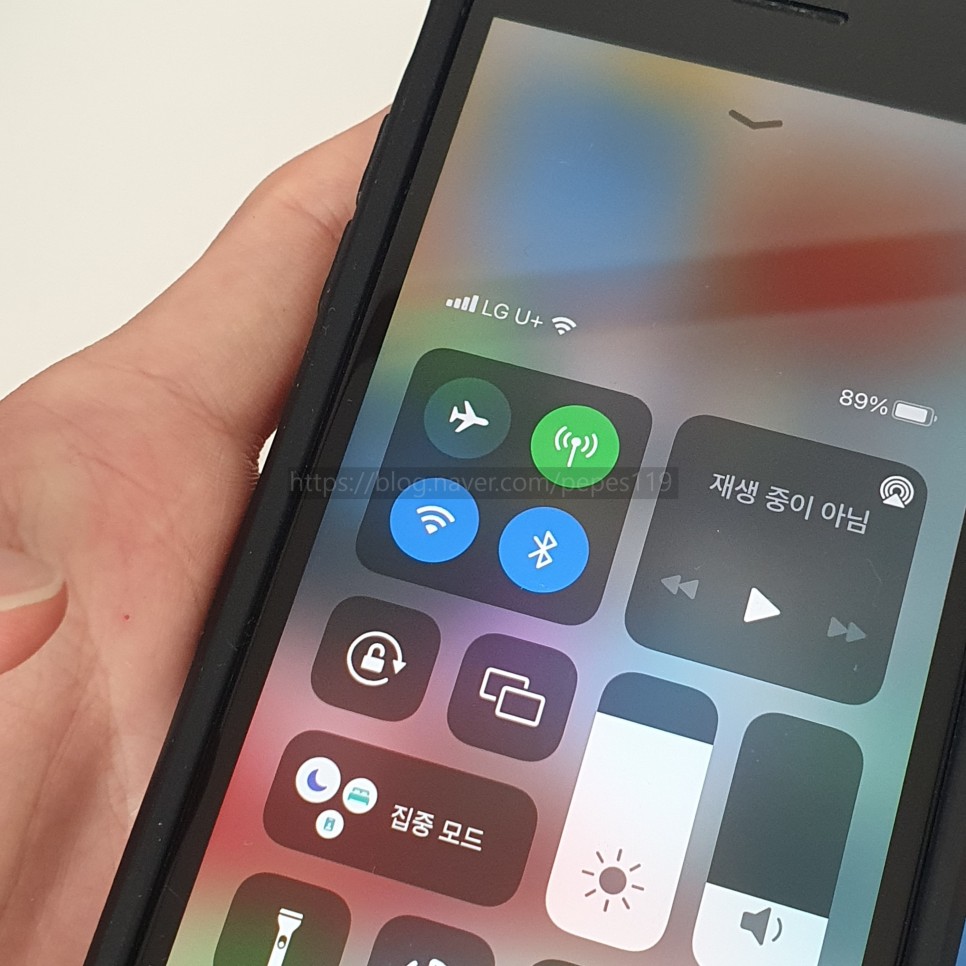
블루투스 LE를 사용해 공유할 기기를 검색하고 파일을 공유할 때는 와이파이 기능을 이용하여 파일을 주고 받는 시스템이기 때문에 아이폰 아이패드 에어드롭 안됨 에어드랍 안될때 전송 실패가 되는 경우 제어센터로 들어가 블루투스 기능과 와이파이 기능이 모두 활성화가 되어 있나 확인을 해주면 되겠습니다.
단 5GHz 와이파이 지원이 되는 애플 기기에서만 사용이 가능합니다. 아이폰4s, 아이폰4, 아이패드 3세대 등등 5GHz 와이파이 지원이 안되는 구형 기기들은 에어드롭 기능을 사용할 수 없습니다.

와이파이, 블루투스 기능은 아이폰과 아이패드 모두 활성화가 되어 있어야 원활하게 파일이나 사진 전송이 가능합니다. 양쪽 기기 모두 해당 기능들이 활성화 되어 있는지 확인을 해봅니다.

또한 에어드롭 기능을 조금 더 원활하게 사용하고자 한다면 에어드롭 전송 대상이 모두로 되어 있는지 확인을 해보는게 좋습니다.

끔 상태이거나 연락처로만 되어 있는 경우 원활하게 전송 또는 아예 뜨지 않을 수 있으니 에어드랍 상태가 모두로 되어 있는지 확인을 해주는게 좋습니다.

와이파이 기능, 블루투스 기능이 활성화되어 있고 에어드롭 상태가 모두로 되어 있다면 에어드롭 목록에 전송 가능한 기기 항목들이 나타나게 됩니다. 기기 항목으로 나타날 수 있으며 애플 계정 이름이나 연락처 이름으로 나타날 수 있습니다.
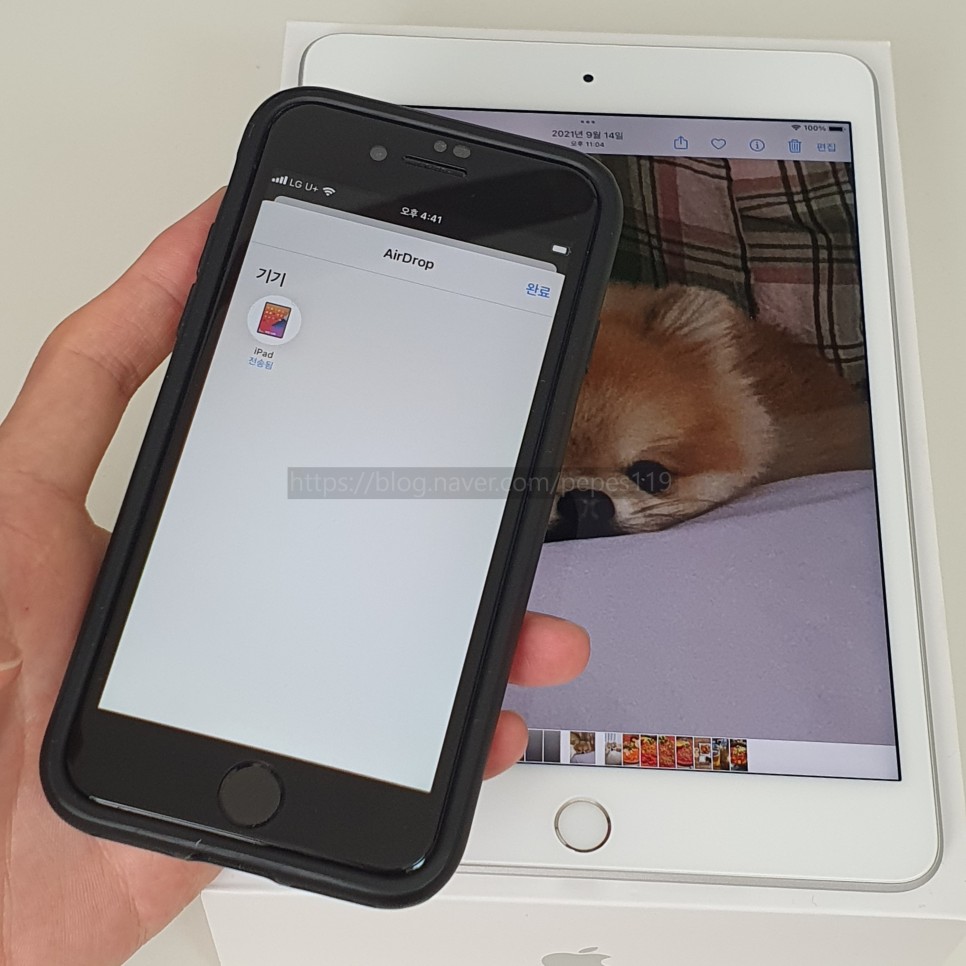
그리고 전송하고자 하는 파일, 이미지 등등이 제대로 전송이 되었다면 전송됨 문구가 나타나게 되죠. 에어드롭 기능은 정말 유용하게 사용이 가능합니다. 애플 기기간 사진이나 파일 등등 원활하게 공유가 되게 해주는 역할을 하죠.

설정이 제대로 되어 있는데 목록에 뜨지 않는다면 아이폰, 아이패드를 한번 껐다가 켜보시기 바랍니다. 막 설정을 했다면 제대로 적용이 되어지지 않았기 때문에 기디를 한번 off 시켰다고 on 시켜주면 제대로 설정 적용이 되죠. 그럼 여기까지 포스팅을 마치며 아이폰 아이패드 에어드롭 안됨 에어드랍 안될때 전송 실패에 대하여 알아보는 시간이었습니다.